windows10更新定点设置Fn键失灵了怎么办?
最近有些用户反映自己的 win10系统 在更新定点设置(Synaptics Pointing Device Driver触控板驱动)后,电脑突然出现Fn键失灵问题,这该怎么办呢?接下来,小编就向大家分享win10系统更新定点设置后Fn键失灵问题的两种修复方法。
具体方法如下:
方法一
1、在win10桌面【左下角】的【win键】上【单机右击】,找到【计算机管理】或【设备管理器】后【单机左键】。

2、弹出【计算机管理后】找到【设备管理器】后【单机左键】,找到【鼠标和其他指针设备】后单机找到【lenovo Point...】右键【卸载】。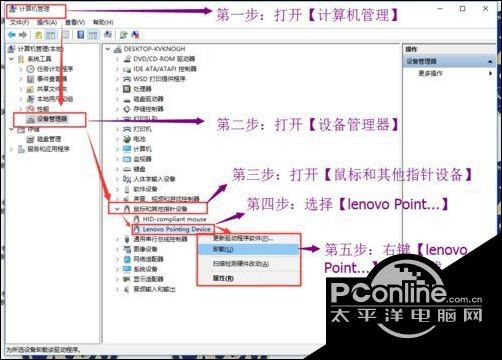
3、确认卸载【lenovo Pointing Device】,勾选【删除此设备的驱动程序软件】。
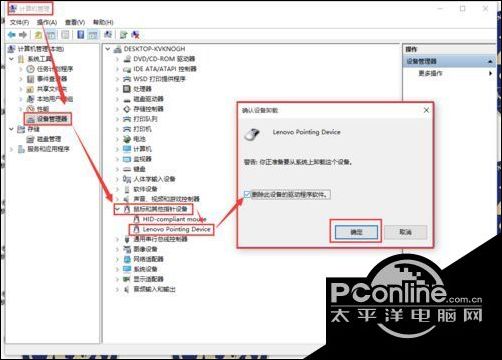
4、需要完全删除硬件,必须重启计算机。保存好重要文档后【重启】计算机即可修复Fn按键失灵的问题。(PS:重启前请收藏本页面,方便有问题时及时修复。)
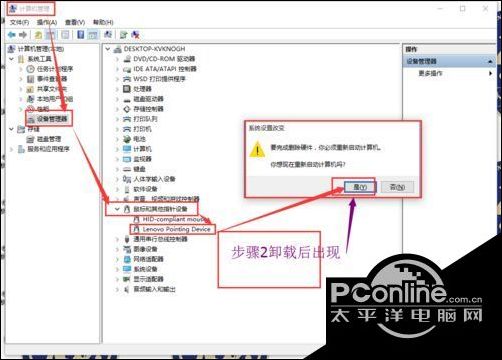
方法二
1、在win10桌面【左下角】的【win键】上【单机右击】,找到【控制面板】后【单机左键】。
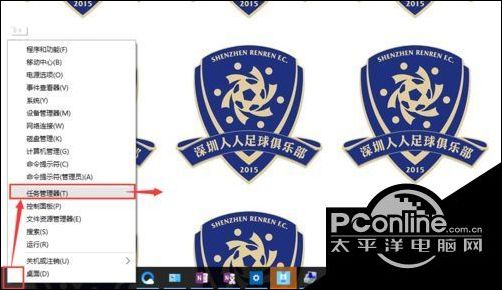
2、在弹出的【控制面板】下找到【程序】→【卸载程序】。
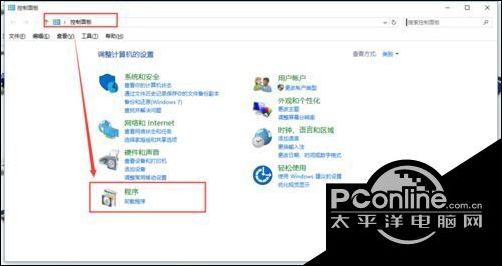
3、在弹出的【控制面板】下找到【程序】→【卸载程序】→找到【synaptics pointing device driver】右键【卸载】。
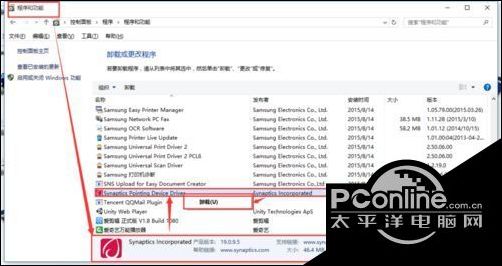
4、在弹出的【控制面板】下找到【程序】→【卸载程序】→找到【synaptics pointing device driver】右键【卸载】→单机【确认】→卸载后【重启】计算机。
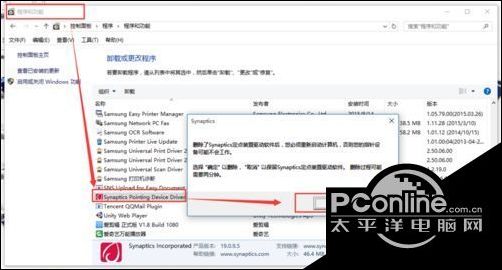
注意: 通过方法二卸载【synaptics pointing device driver】后重启也能恢复FN,但是win10会自动更新,需要不停删除才能解决问题。
以上就是win10系统更新定点设置后Fn键失灵问题的两种修复方法介绍了。遇到同样问题的用户,赶紧按照PConline小编的方法操作看看吧!
相关文章
-
出去千万别说UI和美工是一个职业,千万别暴露你的缺点哦
文章来源:老铁商城2019-10-31 -
我优化多年的 C 语言竟然被 80行Haskell 打败了?
文章来源:老铁商城2019-10-20 -
当程序员遇到中秋节,会产生怎样的化学反应......
文章来源:老铁商城2019-09-18 -
淘宝、京东这些网站的哪个部分用了web前端技术?你能学会吗?
文章来源:老铁商城2019-09-18 -
Linux和哪些行业有关?2019Linux运维必备哪些技能?
文章来源:老铁商城2019-09-18 -
公认最具影响力的4种编程语言!平均薪资20K,Java第一
文章来源:老铁商城2019-09-18 -
PYPL 9 月编程排行榜:Python第一,继续称霸!就业薪资怎么样?
文章来源:老铁商城2019-09-18

 2019-06-23 16:30:56
2019-06-23 16:30:56




